PS怎么做出发光体?
溜溜自学 平面设计 2023-07-11 浏览:353
大家好,我是小溜,有的时候我们可能会利用PS软件进行各种效果处理,有时候还会给物体或者文字,制作一个发光的效果,但是PS怎么做出发光体呢?找对方法就很简答了,小溜这就来和大家说说。
工具/软件
硬件型号:小米 RedmiBookPro 14
系统版本:Windows7
所需软件:PS CS6
方法/步骤
第1步
我们本次需要借助PS工具,本次使用的是【Adobe Photoshop CC】,我们双击运行Adobe Photoshop CC软件,如图所示:
第2步
进入PS页面后,我们点击上方的【文件】,然后选择【新建】,新建一个画布,如图所示:
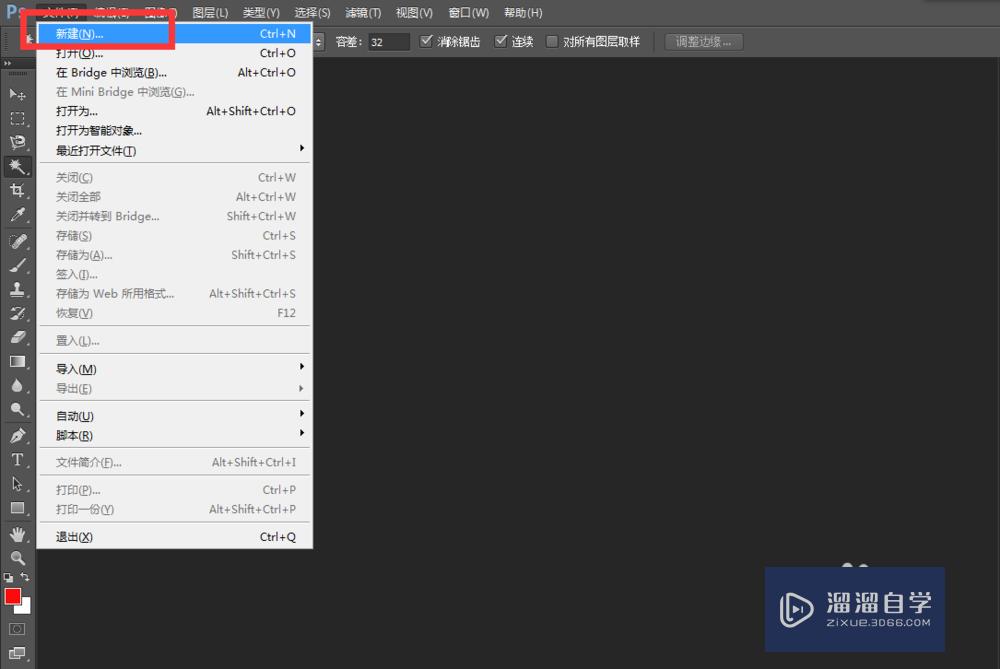
第3步
然后我们点击左侧功能区的【T】,也就是文字工具,本次小溜随便输入了一个“发光”,如图所示:
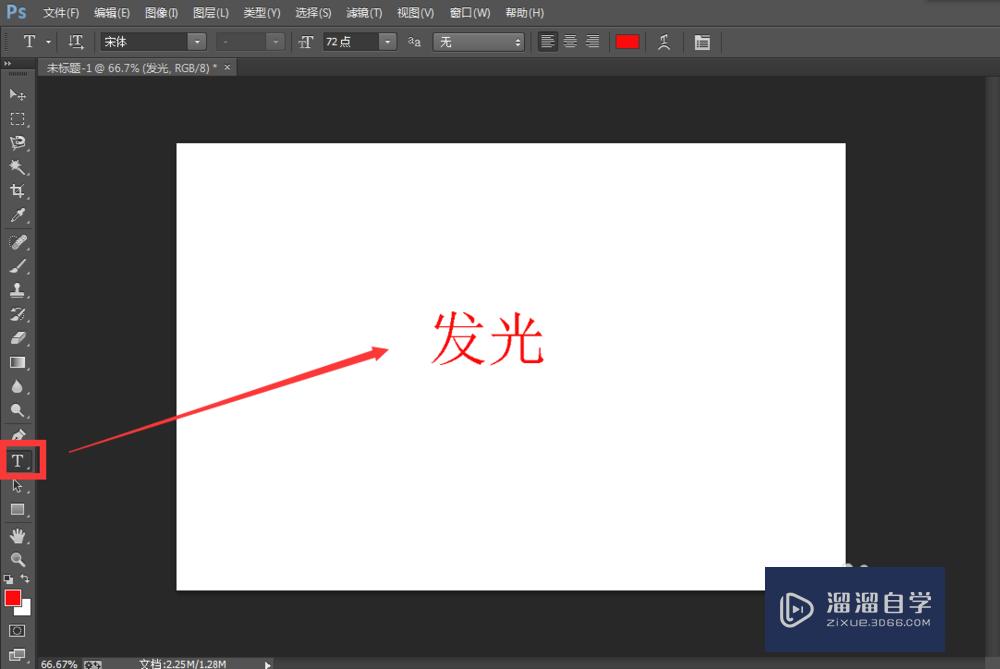
第4步
此时我们右击该文字图层,然后我们需要点击选择【混合选项】,如图所示:
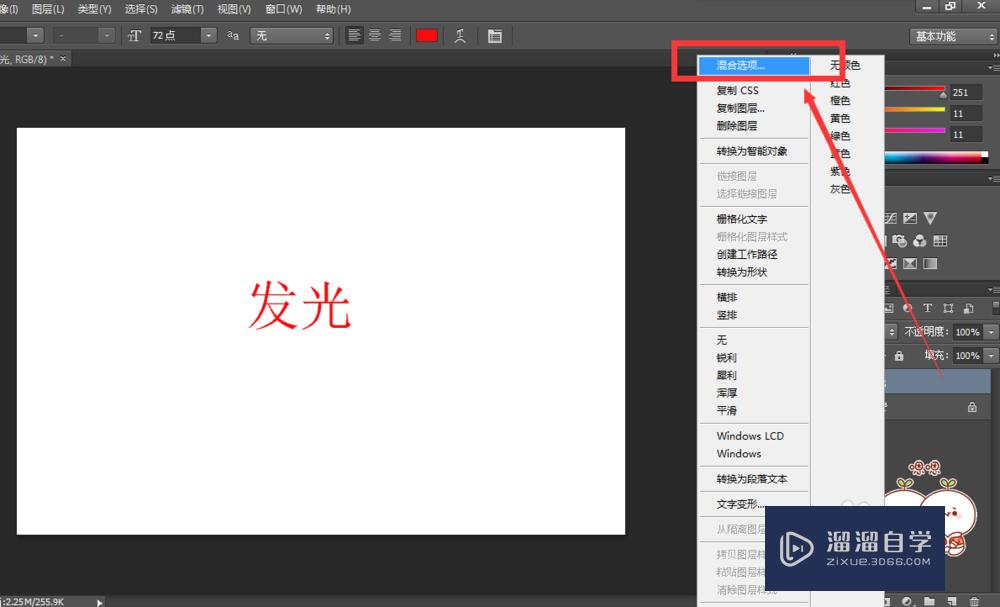
第5步
我们在混合选项面板内选择【内发光】或【外发光】,此时我们就可以设置你想要的发光效果了,如图所示:
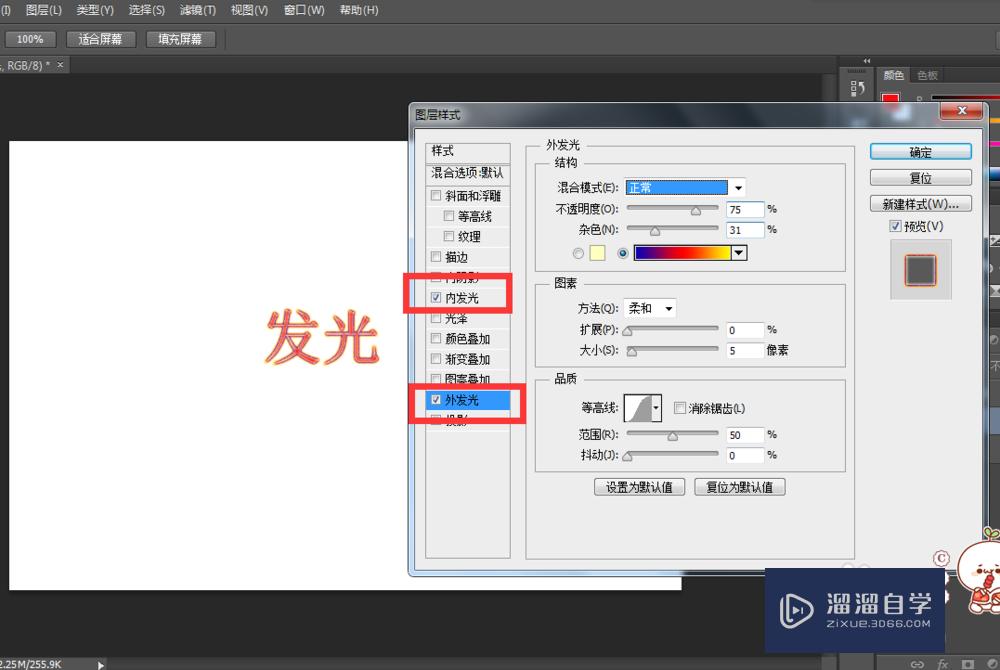
总结
1、打开PS,新建文件,输入文字。
2、点击文字图层,混合选项,内发光/外发光,设置发光效果。
注意/提示
以上就是“PS怎么制作发光光效?”的详细内容了,不知道小伙伴们学会了吗?如果还不了解的话,小溜还为大家准备了试学观看视频,快点击查看吧→→
相关文章
距结束 04 天 14 : 25 : 13
距结束 00 天 02 : 25 : 13
首页








